Wprowadzenie
Jeśli chcesz usunąć administratora na swoim Chromebooku, trafiłeś we właściwe miejsce. Istnieje kilka metod, aby to osiągnąć, niezależnie od tego, czy chcesz zmienić głównego użytkownika urządzenia, czy masz inne specyficzne potrzeby. Ten obszerny przewodnik przeprowadzi Cię przez różne sposoby efektywnego usunięcia administratora na Chromebooku.

Zrozumienie uprawnień administratora Chromebooka
Chromebooki są zaprojektowane z myślą o bezpieczeństwie i prostocie, a rola administratora daje znaczną kontrolę nad ustawieniami urządzenia i zarządzaniem użytkownikami.
Jako administrator masz możliwość zarządzania kontami użytkowników, instalowania i usuwania aplikacji, modyfikowania ustawień systemowych i wprowadzania procedur bezpieczeństwa. Ta rola jest zwykle przypisywana podczas początkowej konfiguracji Chromebooka. Zrozumienie tych uprawnień jest kluczowe przed dokonaniem jakichkolwiek modyfikacji, zapewniając, że jesteś przygotowany na zmiany i ich potencjalny wpływ na funkcjonalność i doświadczenie użytkownika.
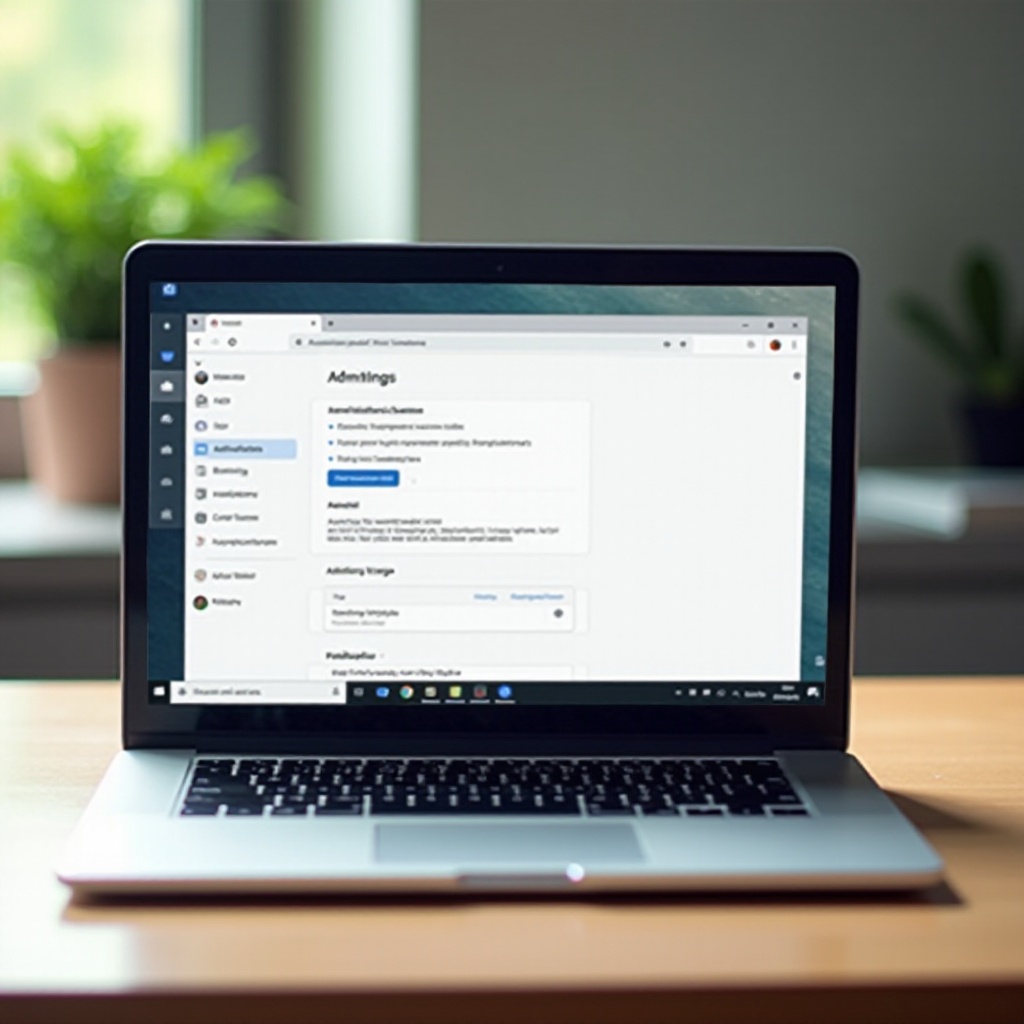
Przygotowanie przed usunięciem uprawnień administratora
Zanim przystąpisz do usunięcia uprawnień administratora na swoim Chromebooku, konieczne jest podjęcie pewnych działań przygotowawczych, aby zapewnić płynny przebieg procesu.
- Kopia zapasowa ważnych danych: Upewnij się, że wszystkie ważne pliki i dane z Twojego Chromebooka są zabezpieczone w chmurze lub na zewnętrznym nośniku. Usunięcie uprawnień administratora często wiąże się z działaniami, które mogą skutkować utratą danych.
- Naładuj urządzenie: Upewnij się, że Twój Chromebook jest odpowiednio naładowany lub podłączony do źródła zasilania, aby uniknąć przerw w czasie procesu.
- Stabilne połączenie internetowe: Stabilne połączenie internetowe jest kluczowe, szczególnie jeśli planujesz użyć Google Admin Console lub zresetować ustawienia urządzenia.
Metoda 1: Usuwanie administratora przez Powerwash
Co to jest Powerwash?
Powerwash to termin Googla oznaczający reset fabryczny na Chromebookach. Proces ten przywraca urządzenie do ustawień fabrycznych, usuwając wszystkie konta użytkowników i dane lokalnie zapisane. W istocie jest to jak rozpoczęcie pracy z nowym urządzeniem, pozbawionym wcześniejszych konfiguracji i danych użytkownika.
Przewodnik krok po kroku dotyczący Powerwash na Chromebooku
- Wyloguj się: Upewnij się, że jesteś wylogowany ze swojego Chromebooka.
- Dostęp do ustawień: Kliknij na obszar statusu, gdzie pojawia się Twoje zdjęcie konta, a następnie kliknij ‘Ustawienia’.
- Zaawansowane ustawienia: Przewiń na dół strony ustawień i kliknij ‘Zaawansowane’.
- Sekcja Powerwash: W sekcji ‘Reset ustawień’ znajdź opcję ‘Powerwash’ i kliknij ‘Powerwash’.
- Monit o ponowne uruchomienie: Zostaniesz poproszony o ponowne uruchomienie Chromebooka. Kliknij ‘Ponowne uruchomienie’.
- Potwierdzenie resetu: Po ponownym uruchomieniu zostaniesz poproszony o potwierdzenie resetu. Kliknij ‘Powerwash’ a następnie ‘Kontynuuj’.
- Resetowanie urządzenia: Chromebook rozpocznie proces resetowania.
Ważne uwagi przed wykonaniem resetu fabrycznego
Powerwash usunie wszystkie konta użytkowników i dane z Chromebooka, więc upewnij się, że wszystkie niezbędne informacje są zabezpieczone. Dodatkowo, wszystkie zainstalowane aplikacje i ustawienia niestandardowe zostaną zresetowane, co wymaga ponownej instalacji i konfiguracji po procesie. Ta metoda jest nieodwracalna; po jej zakończeniu dane nie mogą zostać odzyskane.
Metoda 2: Użycie trybu dewelopera
Omijając Powerwash, inną metodą jest włączenie trybu dewelopera. Tryb ten oferuje dodatkową personalizację i kontrolę, ale wiąże się z pewnymi ryzykami, głównie dotyczącymi bezpieczeństwa.
Ryzyka związane z trybem dewelopera
Włączanie trybu dewelopera na Chromebooku odblokowuje dodatkową personalizację i kontrolę, ale wiąże się z inherentnym ryzykiem. Tryb ten wyłącza niektóre funkcje bezpieczeństwa i może powodować większą podatność urządzenia na malware i inne zagrożenia. Dodatkowo, używanie trybu dewelopera może unieważnić pozostałą gwarancję na urządzenie.
Przewodnik krok po kroku włączenia/wyłączenia trybu dewelopera
- Wejdź w tryb odzyskiwania:
- Wyłącz Chromebooka.
- Naciśnij i przytrzymaj klawisz Esc oraz klawisz Odśwież, a następnie naciśnij przycisk zasilania.
- Kiedy pojawi się ekran odzyskiwania, zwolnij klawisze.
- Włącz tryb dewelopera:
- Naciśnij Ctrl+D na ekranie odzyskiwania.
- Naciśnij Enter, aby wyłączyć weryfikację systemu operacyjnego.
- Chromebook zrestartuje się, a na ekranie pojawi się informacja, że jesteś w trybie dewelopera.
- Wyłącz tryb dewelopera:
- Aby wyjść z trybu dewelopera i powrócić do normalnego trybu, powtórz proces, ale tym razem naciśnij Spację na ekranie ostrzegawczym Google, aby ponownie włączyć weryfikację systemu operacyjnego.
Wpływ na gwarancję i wsparcie
Używanie trybu dewelopera może unieważnić gwarancję Twojego Chromebooka, ponieważ wielu producentów nie obejmuje urządzenia w tym trybie. Przed podjęciem decyzji warto wziąć tę konsekwencję pod uwagę, szczególnie jeśli Chromebook jest wciąż objęty gwarancją.
Metoda 3: Użycie Google Admin Console (dla zarządzanych urządzeń)
Przechodząc od metod użytkownika, jeśli Twój Chromebook jest zarządzany przez organizację, możesz użyć Google Admin Console do wprowadzania zmian administracyjnych.
Przegląd Google Admin Console
Dla Chromebooków zarządzanych przez organizację Google Admin Console zapewnia scentralizowaną platformę do zarządzania rolami użytkowników i ustawieniami urządzeń. Konsola administracyjna pozwala administratorom IT na dokonywanie zmian zdalnie i wymuszanie polityk na wielu urządzeniach.
Kroki do zmiany ról administratora
- Zaloguj się do Admin Console: Przejdź do Google Admin Console pod adresem admin.google.com.
- Nawigacja do użytkowników: Kliknij ‘Użytkownicy’, aby zobaczyć listę zarządzanych kont.
- Wybierz użytkownika: Kliknij użytkownika, którego rolę administratora chcesz zmienić.
- Zmień role i uprawnienia: W szczegółach użytkownika wybierz ‘Role i uprawnienia’ i zaktualizuj jego rolę, w tym usunięcie lub przydzielenie uprawnień administratora.
- Zapisz zmiany: Zapisz aktualizacje, aby wymusić zmiany natychmiast przy następnym logowaniu użytkownika.
Najlepsze praktyki dla administratorów IT
- Regularnie przeprowadzaj audyt ról użytkowników i uprawnień, aby utrzymać właściwą kontrolę dostępu.
- Wprowadź solidną strategię tworzenia kopii zapasowych i odzyskiwania, aby zabezpieczyć dane organizacyjne.
- Komunikuj zmiany użytkownikom dotkniętym modyfikacjami, aby uniknąć zakłóceń w pracy.
Rozwiązywanie problemów i wskazówki
Jeśli napotkasz problemy podczas próby usunięcia administratora na swoim Chromebooku, rozważ te wskazówki dotyczące rozwiązywania problemów:
- Upewnij się, że prawidłowo wykonujesz każdy krok zgodnie z wybraną metodą.
- Sprawdź dostępność aktualizacji oprogramowania sprzętowego, które mogą być niezbędne przed resetem lub włączeniem trybu dewelopera.
- Jeśli Powerwash nie inicjuje się, sprawdź źródło zasilania urządzenia i połączenie z internetem.
- Dla zarządzanych urządzeń upewnij się, że masz niezbędne uprawnienia w Google Admin Console.
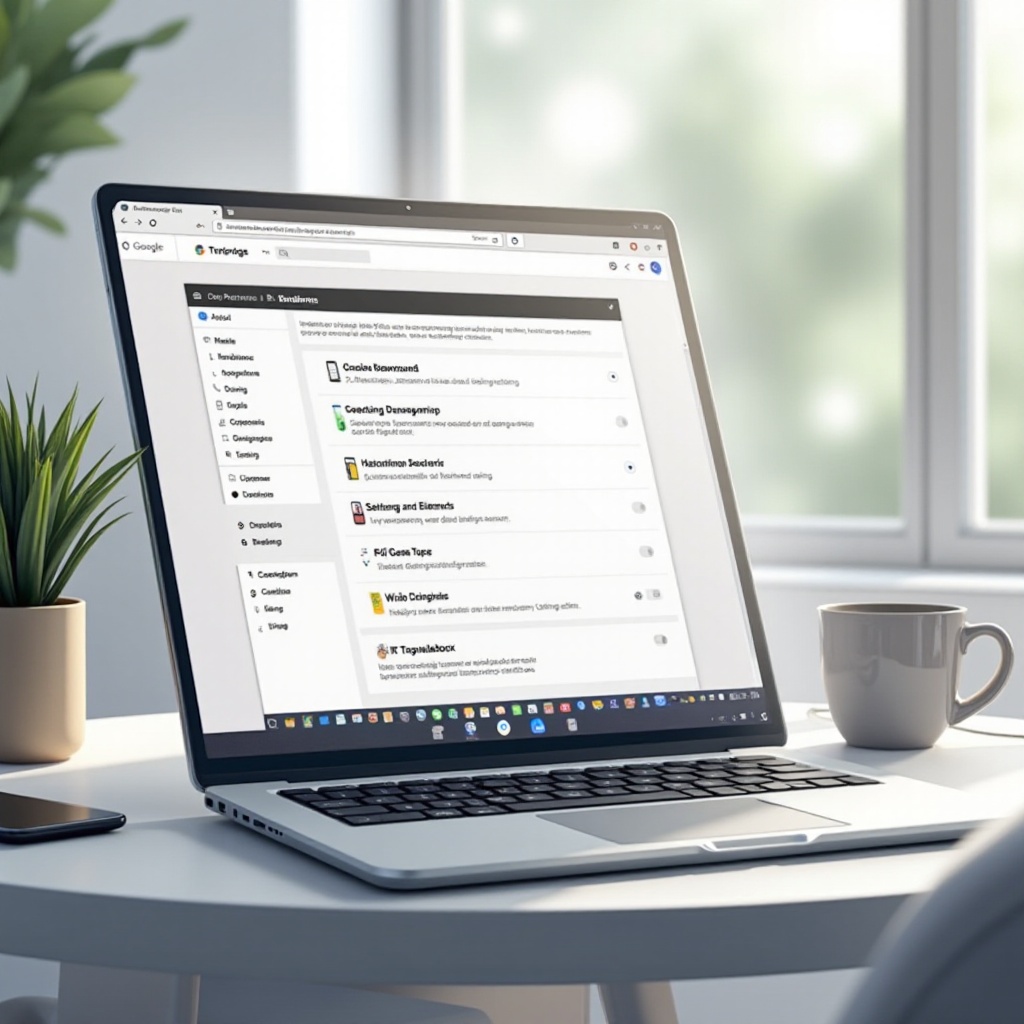
Podsumowanie
Usunięcie administratora na Chromebooku może być proste z odpowiednimi wskazówkami. Niezależnie od tego, czy zdecydujesz się na Powerwash, tryb dewelopera, czy zmiany w Google Admin Console, ważne jest, aby zabezpieczyć dane i zrozumieć implikacje każdej metody. Postępuj zgodnie z tym przewodnikiem, aby płynnie przechodzić do zmian i utrzymać funkcjonalność oraz bezpieczeństwo urządzenia.
Najczęściej Zadawane Pytania
Czy mogę usunąć konto administratora bez przywracania ustawień fabrycznych?
Tak, możesz użyć Trybu Programisty lub Google Admin Console dla zarządzanych urządzeń, aby usunąć konto administratora bez wykonywania przywracania ustawień fabrycznych.
Co stanie się z danymi, jeśli wykonam Powerwash?
Powerwash usunie wszystkie dane i konta użytkowników z Twojego Chromebooka. Upewnij się, że wykonałeś kopię zapasową wszystkich ważnych informacji przed przystąpieniem do tego kroku.
Czy użycie Trybu Programisty do usunięcia uprawnień administratora jest bezpieczne?
Chociaż Tryb Programisty oferuje metodę usunięcia uprawnień administratora, kompromituje funkcje bezpieczeństwa Twojego urządzenia i może spowodować utratę gwarancji. Używaj tej metody ostrożnie i wcześniej wykonaj kopię zapasową danych.
